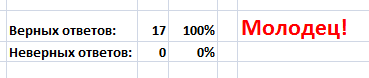- Учителю
- Конспект урока Электронные таблицы Excel. Использование формул и условного форматирования для создания теста
Конспект урока Электронные таблицы Excel. Использование формул и условного форматирования для создания теста
Тема урока: Электронные таблицы Excel. Использование формул и условного форматирования для создания теста
Класс: 9
Познавательная цель: Познакомить с условным форматированием в Excel, научить применять различные виды условного форматирования.
Развивающая цель: Способствовать развитию логического мышления, способности применять полученные знания в новой ситуации.
Воспитательная цель: Обеспечить условия для воспитания чувства коллективизма, взаимопомощи.
Задачи урока:
1. Мотивирование на изучение условного форматирования
2. Повторение темы «Позиционные системы счисления, используемые в компьютере»
3. Закрепление темы «Формулы в Excel»
4. Организация практической работы в парах.
Формы работы: Беседа, самостоятельная расчетно-практическая работа с элементами исследования, работа в парах
Материально-техническое оснащение урока:
1.ПК, мультимедиа проектор, доска, мел;
2. компьютерная программаMSExcel (формулы, последовательности, условное форматирование)
Конспект урока
На предыдущих уроках были освоены основные формулы Excel.
1. Мотивация
Показывает на экране тест на 2-ичную систему счисления, который был использован на уроке в 8 классе (см. файл «Открытый урок Позиционные системы счисления Плотникова Н.П. 2014»).
Учитель: Помните, как вы в 8 классе решали вот такой тест? Давайте быстро его решим и вспомним, как Excel вас оценивал:
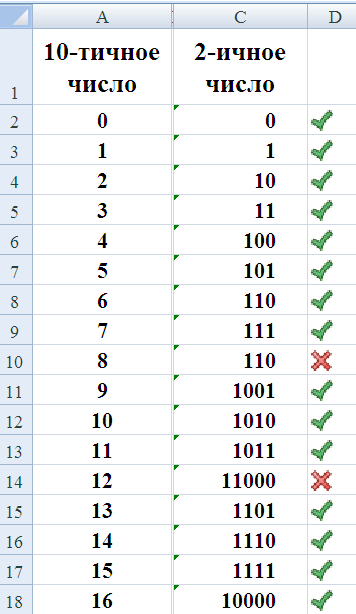
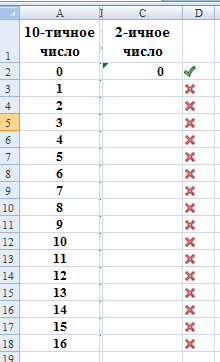
Ученики: быстро с места говорят ответы, кто-то и ошибается.
Ученики: Вы нам обещали рассказать, как это сделать! Вы сейчас расскажете?!
Учитель: Давайте вместе разбираться! В 8 классе Excel ставил «галочки» возле правильных ответов, и вы сами придумаете, как это сделать, а мы сейчас попробуем рассмотреть немного другой вариант ответа.
2. Открытие новых знаний.
Учитель открывает вариант теста с текстовой оценкой ответа:
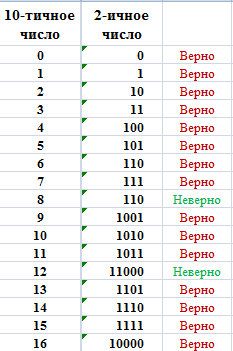
Ученики пытаются догадаться, в чем секрет. Кто-то замечает, что «пропал» столбец «В». Значит его спрятали, предлагают раздвинуть столбец. Учитель открывает столбец, а там - правильные ответы!
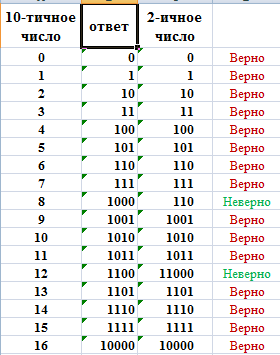
Теперь ученики догадались, что Excel сравнивает ответы, используя функцию ЕСЛИ.
Исправляем один неверный ответ, и никто не удивлен, что в ячейке появляется «Верно».
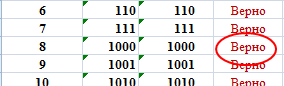
Ученики: А цвет как сам изменился?
А как называется в Excel изменение вида ячейки, например, цвета?
Ученики: Форматирование. Но ведь Вы не меняли цвет, он сам…
Учитель: Excel умеет сам менять формат ячейки в зависимости от выполнения какого-то условия. Это называется «условное форматирование».
Учитель: А теперь попробуйте сами сформулировать цель сегодняшнего урока
Ученики: научиться делать условное форматирование.
Учитель объясняет на данном примере, что такое условное форматирование, как им пользоваться.
Учитель: Ну а как «галочки» поставить, сами найдете решение.
3. Выполнение практической работы.
Перед выполнением работы ученики у доски вспоминают, как переводятся числа из 10-тичной системы счисления в 8-ричную и 16-ричную.
Учитель дает задание на практическую работу:
Работаем парами. Пара - ученики, сидящие рядом за соседними компьютерами.
Один ученик из пары создает тест на проверку перевода 10-тичных чисел в 8-ричную систему, а второй - в 16-ричную систему. Затем они меняются местами, и каждый решает тест соседа. Если у кого-то есть ошибки, то вместе разбираются, чья это ошибка (ведь ошибиться мог и составитель теста) и исправляют ее, если смогут. Далее ученики в паре ставят оценки себе и друг другу. Приглашают учителя посмотреть результаты их работы.
Дополнительные условия задания:
-
Правильные ответы отмечаются «галочками»
-
Рядом с таблицей с помощью формул должны быть подсчитаны количество и проценты верных и неверных ответов, а также построена круговая диаграмма.
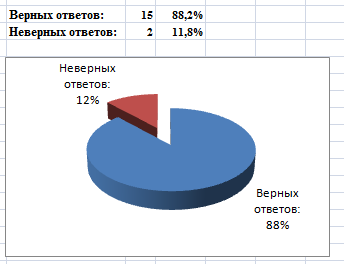
4. Рефлексия учебной деятельности на уроке. Анализируется, что получилось легко, какие были затруднения, почему они возникли.
5. Выдается домашнее задание.
Учитель: Сделайте тест, проверяющий таблицу умножения на 8. Дополнительное задание: если верных ответов 100%, то рядом с таблицей должно автоматически появляться слово «Молодец!», если менее 100% , но не менее 50%, то фраза «Подучи еще!», а если менее 50%, то «Ты шутишь?»